在日常工作中经常会使用exc...
在日常工作中经常会使用excel,有时表格中由于某些原因,设置了很多背景色,在打印的时候这些颜色也会打印出来,如何单色打印表格呢?
excel设置单色打印操作方法
1、以下图中的表格数据为例,表格有些单元格设置了背景颜色;

2、表格中包含了比较多的颜色背景,点击【打印预览】按钮,可以看到打印页面中也会包含这些颜色;
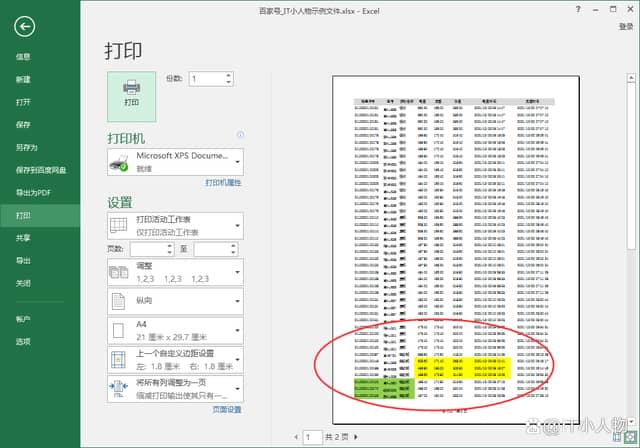
excel监视窗口位置怎么调整 excel监视窗口位置调整方法
在工作表中,不可避免会有很多单元格是有相互关联的。那么当一个单元格有调整,其关联的单元格可能也就会发生变化。如果发生了变化没有及时注意到,很可能就导致出错等结果。为了避免这一情况,就可以对这个目标单元格进行监视。那么怎样使用excel的监视窗口呢
3、为了打印出来的页面简单,方便阅读,可以进行单色打印,点击【页面设置】;
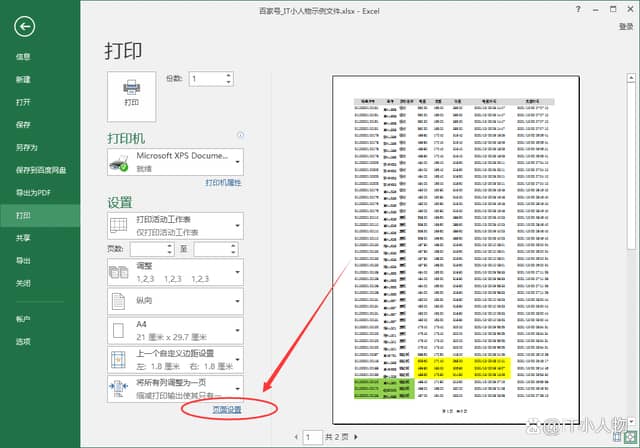
4、在打开的“页面设置”界面中,点击【工作表】,将【单色打印】打上勾,并确定;
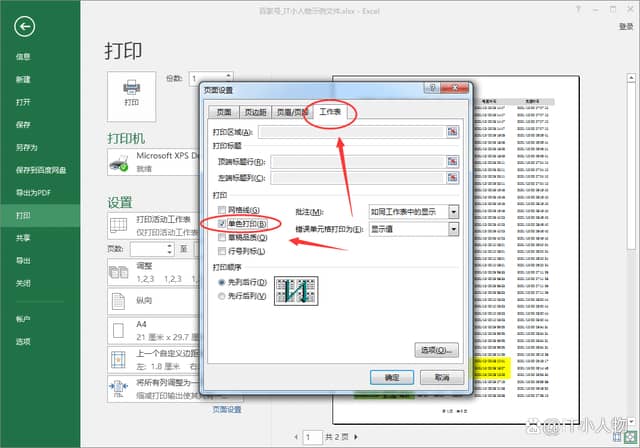
5、这时再查看打印预览的页面,可以看到表格的颜色不显示了。
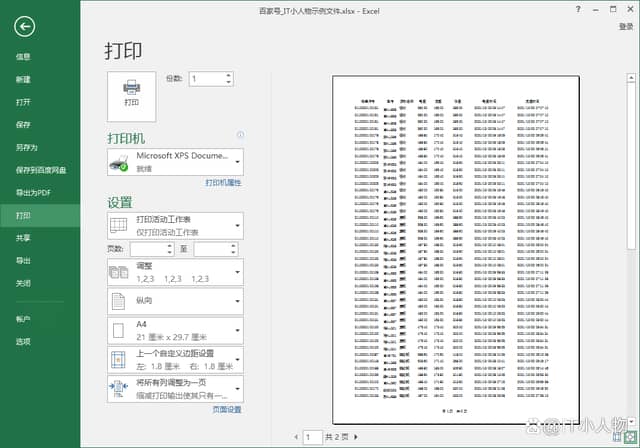
excel里面怎么设置行间距?excel行间距设置操作教程
这篇文章主要介绍了excel里面怎么设置行间距?excel行间距设置操作教程的相关资料,需要的朋友可以参考下本文详细内容介绍。






